Zbrush人脸模型实时渲染

推荐:将 NSDT场景编辑器 加入你的3D开发工具链。
效果图展示





一、基础模型搭建、面部高模细节雕刻和机械部分高模制作
A、使用软件:Zbrush 、 3Dmax 、 八猴 、substance Painter 、PS;
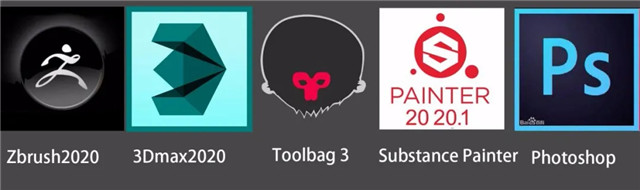
B、参考图搜集;
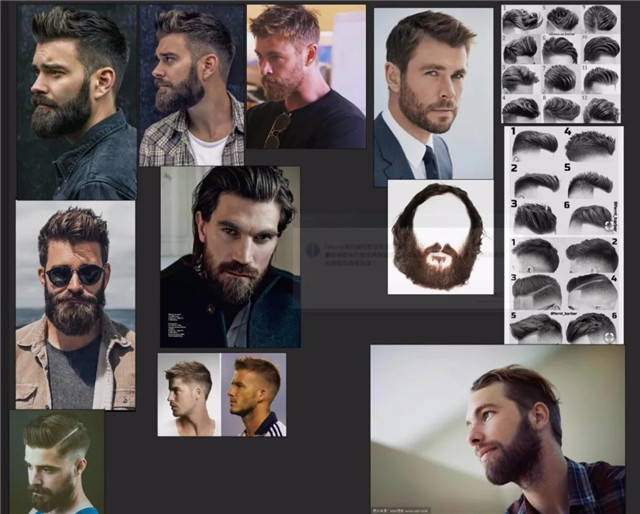
C、脸部基础高模雕刻:

1、准备一个基础模型:要求布线工整,分好组方便选择雕刻局部细节;
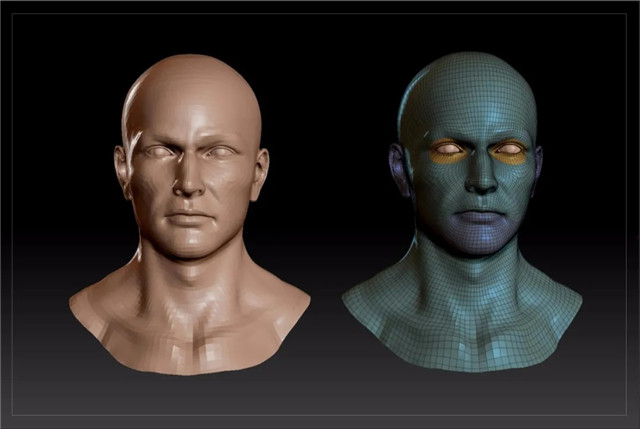
2、使用Zbrush自带笔刷、皮肤笔刷雕刻大结构和皮肤细节;

3、皮肤毛孔细节使用XYZ皮肤Alpha 通道贴图。
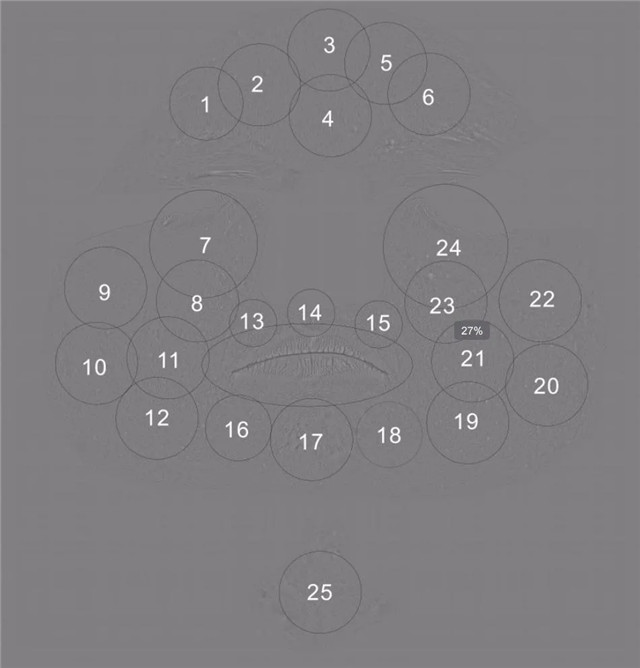
D、机械部分高模制作:
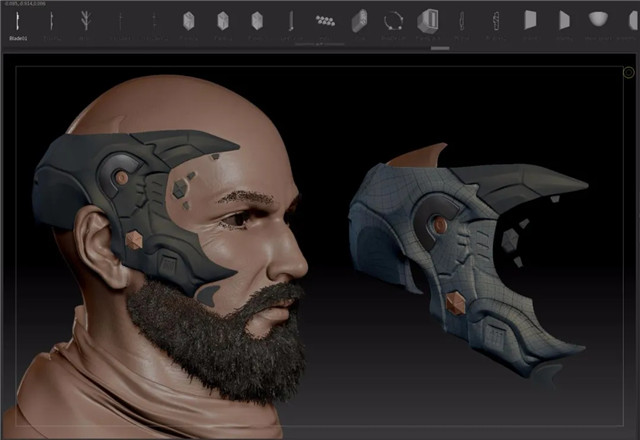
ZBrush制作大型,然后在Max里重新拓扑布线平滑模型,小的零件使用Zbrush 插入笔刷直接拖拽生成
二、头发、胡子、眉毛和汗毛制作分析
A、根据参考图,梳理头发、胡子、眉毛和汗毛造型。
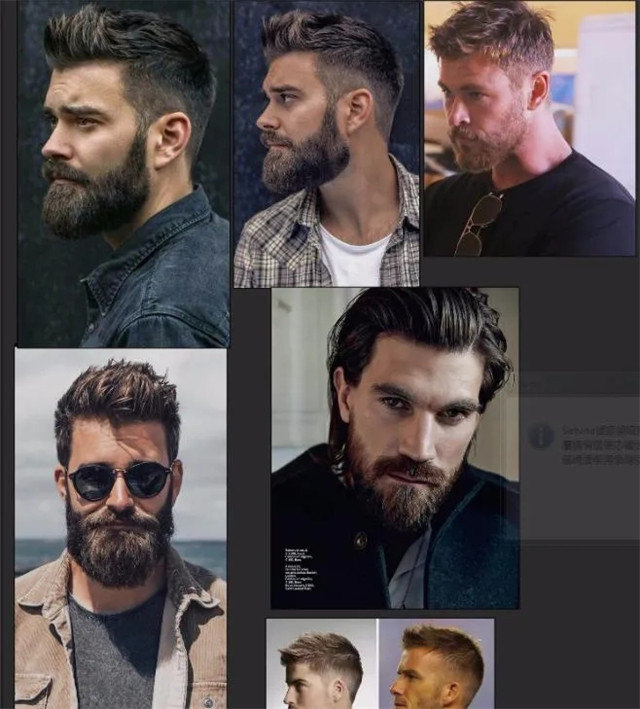
B、Zbrsuh毛发系统Fiber Mesh生成实体模型、使用毛发笔刷梳理头发、胡子、眉毛、睫毛和汗毛造型。
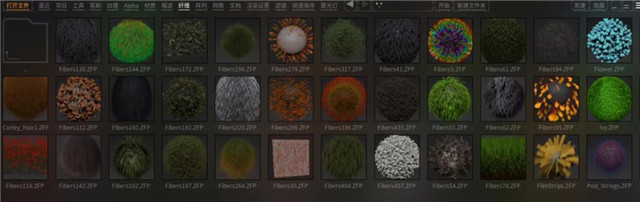
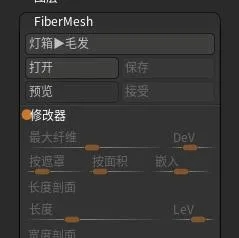

C、头发生成前需要给模型分组,选择毛发生长区域,添加遮罩生成毛发,这样头发会自动分好组,方便调整造型。
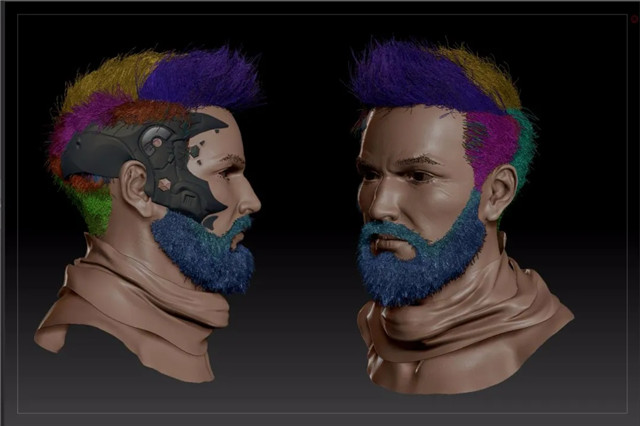
D、胡子生成前也是先分好组,生成胡子,然后调整胡子效果。

E、添加眉毛和睫毛。
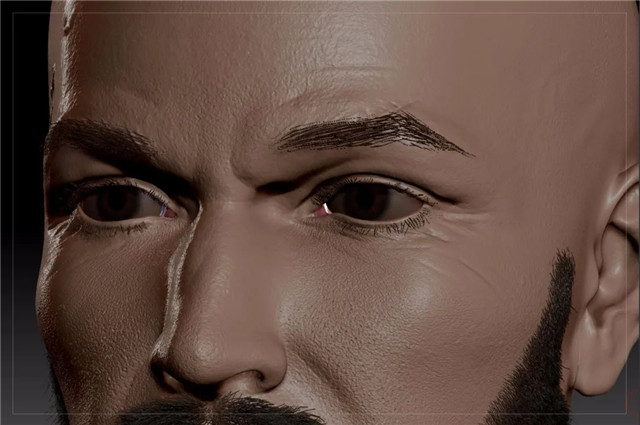
F、添加汗毛。
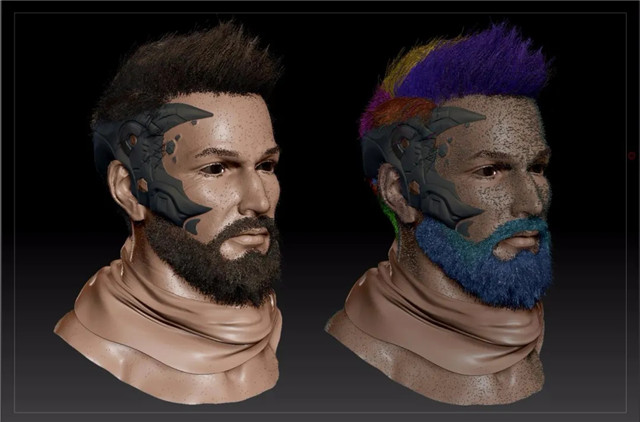
G、ZBrush BPR渲染高模效果。
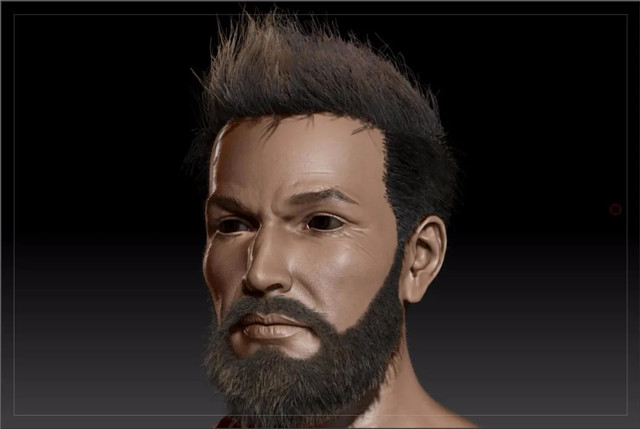

三、低模拓扑、UV和烘焙
A、机械低模拓扑:
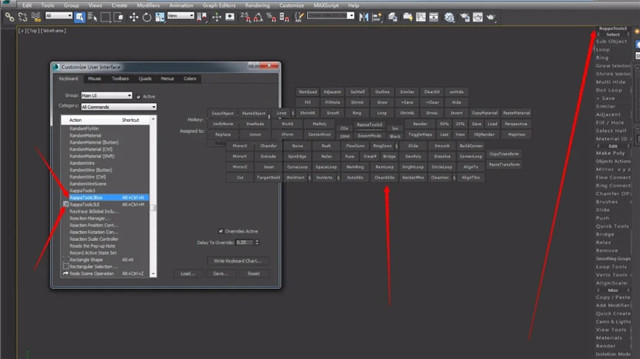
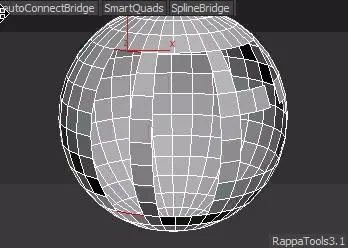
RappaTools3建模工具

Uniconnector:快速桥接,工具非常小,但是比自带的方便很多
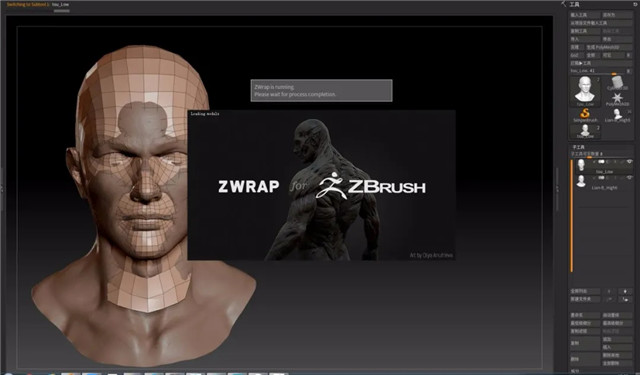
1、机械部分拓扑:3dmax石墨工具配合建模插件组合应用拓扑低模(RappaTools3和Uniconnector)
2、人脸拓扑:使用Zbrush拓扑工具
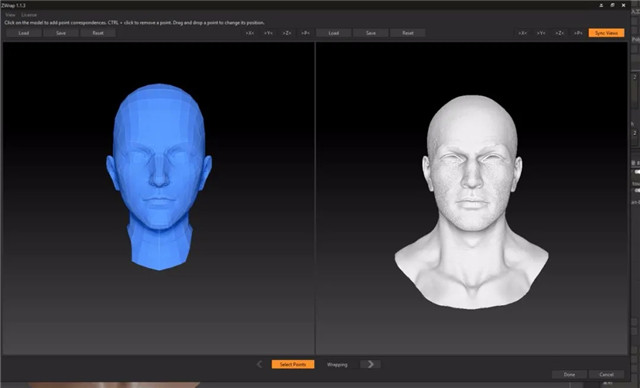
Zwrap1.0_拓扑插件: 选择Z插件:Zwrap\ Start Zwrap 、 准备基础低模和高模,低模在上层高模在下层;
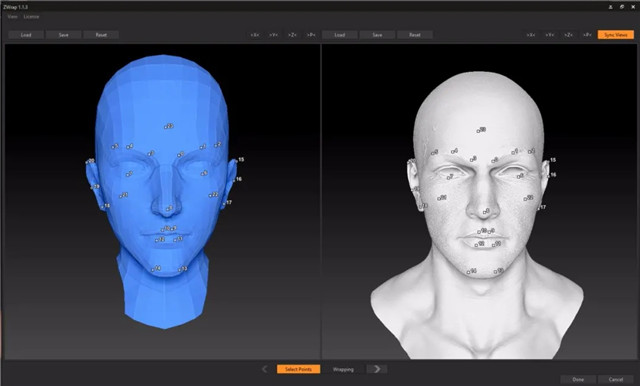
打开插件会新开一个独立窗口,左侧低模右侧高;
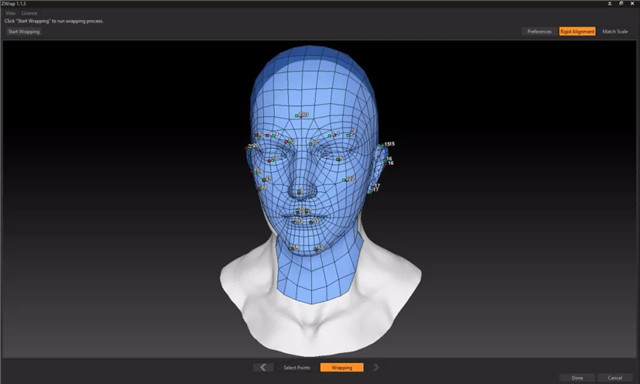
按照结构添加对应的吸附点,低模的点的数字对应高点的数字;
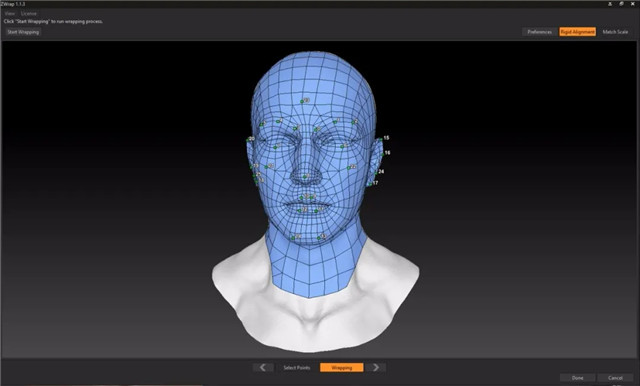
选择模型对齐模式;
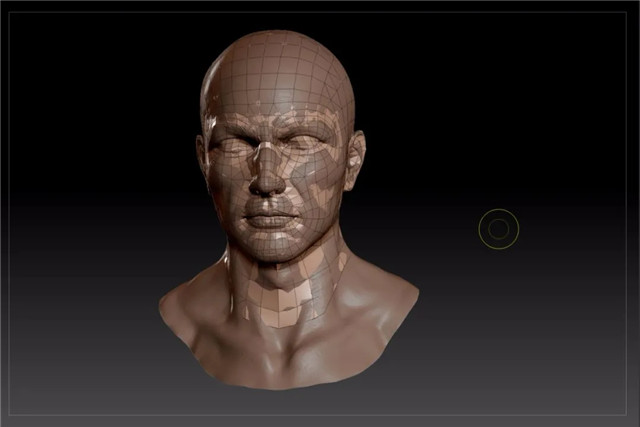
开始计算匹配;
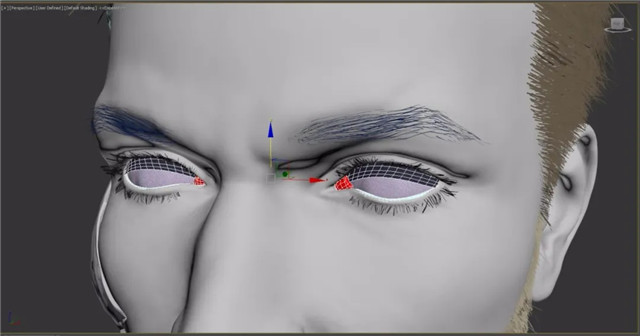
完成拓扑。
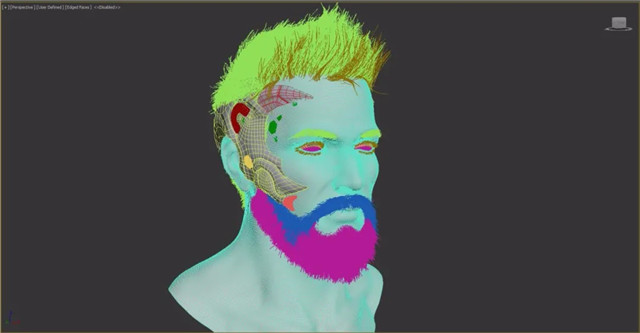
3Dmax里调整低模细节,添加眼睛细节模型:
最终拓扑模型。
B、UV展开
3D max插件:Unwrap Pro和PolyUnwrapper v4.3.5配合使用效率比较高。
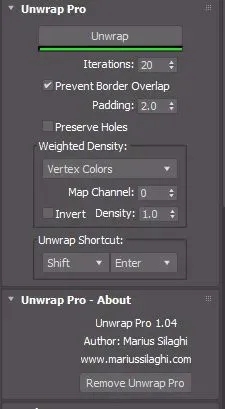
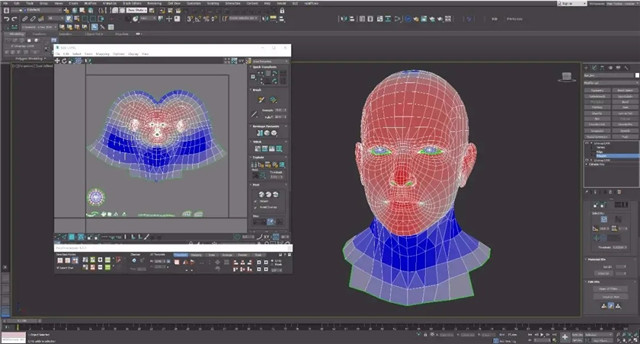
脸部UV工具:Unwrap Pro
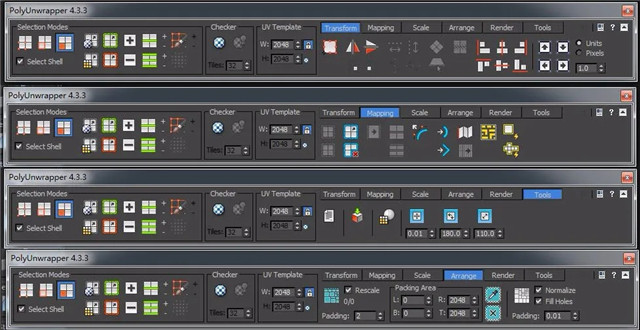
机械部分UV工具: PolyUnwrapper v4.3.5

C、贴图烘焙
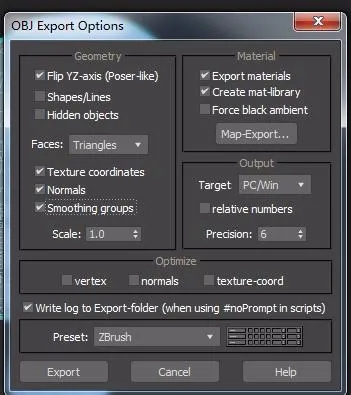
1、Zbrush高模绘制好顶点色贴图
2、Marmoset Toolbag 3 烘焙 法线及颜色贴图
Toolbag 3支持OBJ 或者FBX模型格式: 低模的OBJ导出设置。
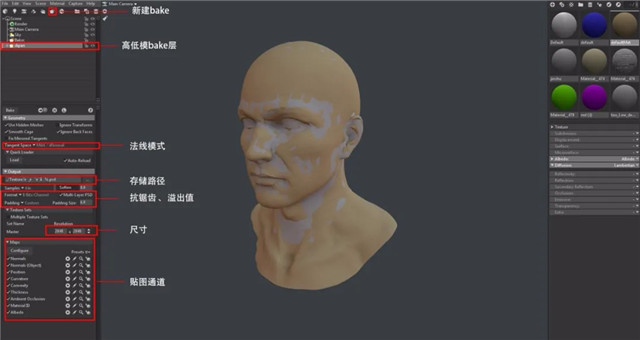
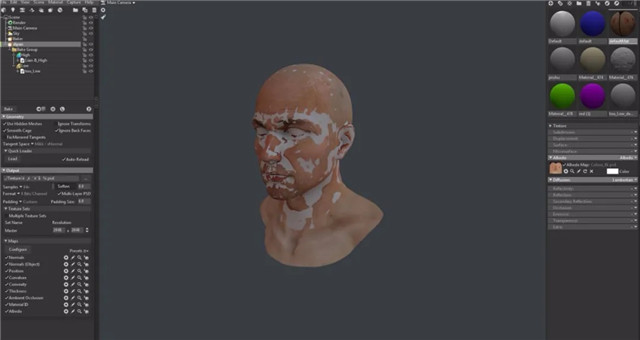
烘焙设置
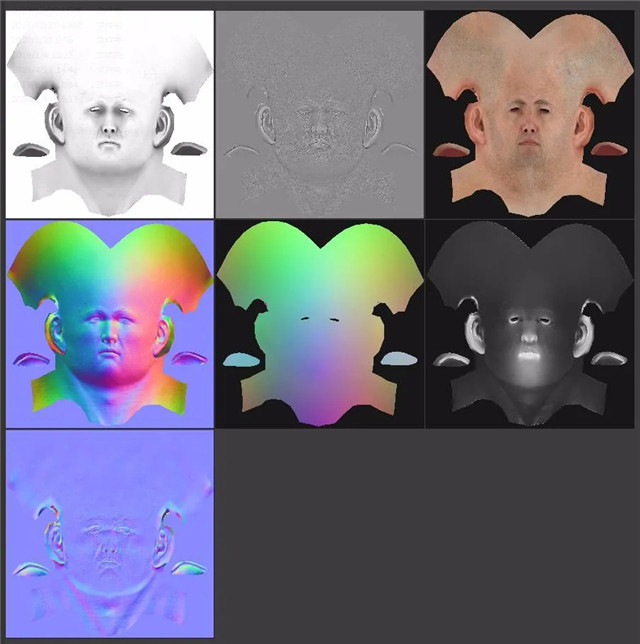
输出贴图
四、写实皮肤贴图绘制
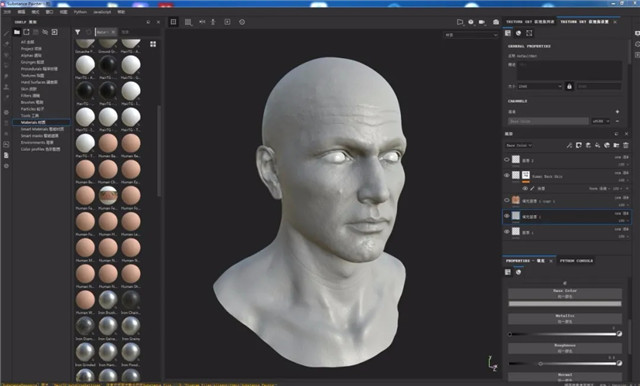
A、模型导入SP,模型格式OBJ 、赋予模型烘焙的所有贴图
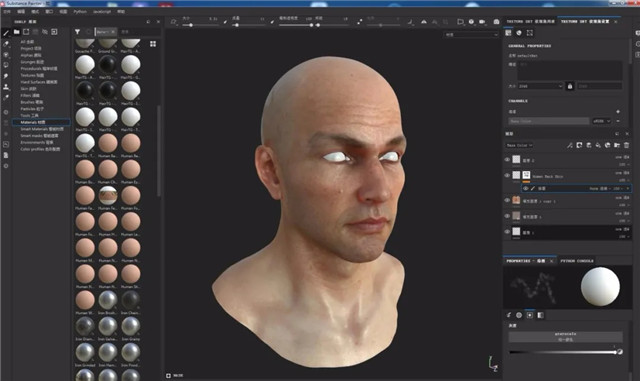
B、开启3S效果,调节皮肤质感:最终导出皮肤PBR贴图
五、Marmoset Toolbag 3实时渲染分析
1、灯光设置:
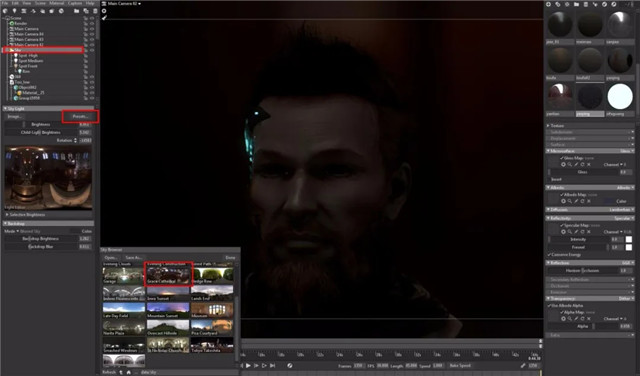
A、环境和灯光设置:选择Hdr环境贴图
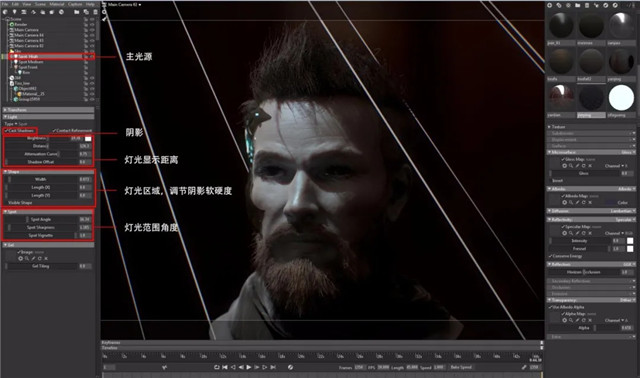
B、主光源灯光设置:
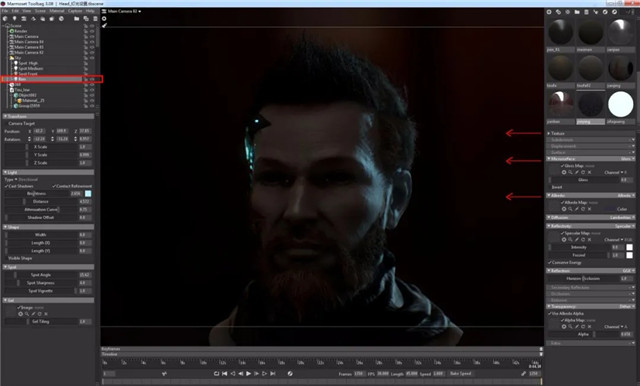
C、侧面蓝色补光
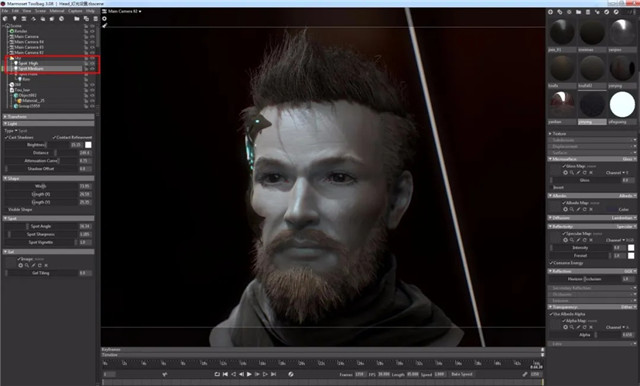
D、添加正面补光,使整体面部灯光更柔和一些
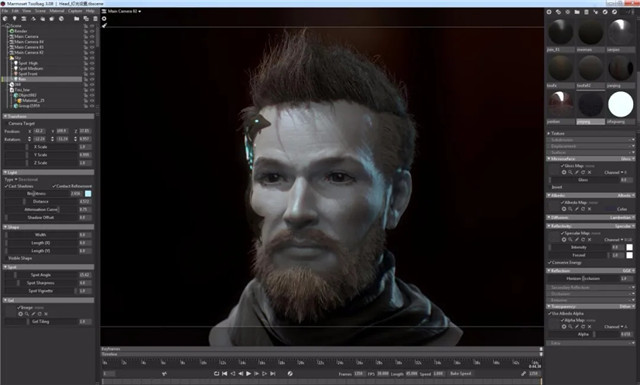
E、完整灯光效果
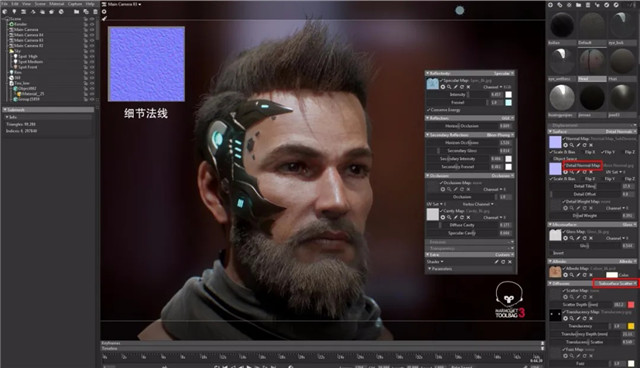
2、皮肤材质设置:
3、眼睛细节材质:
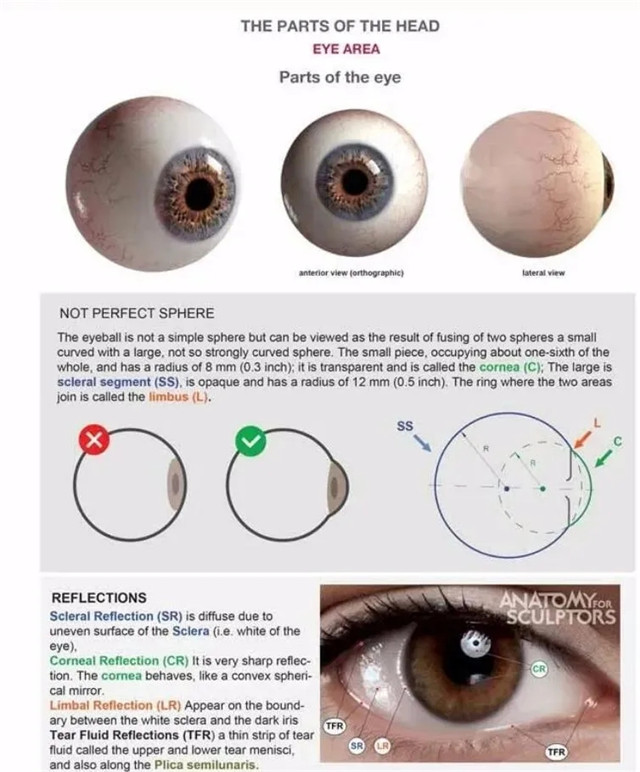
A、 真实眼球参考
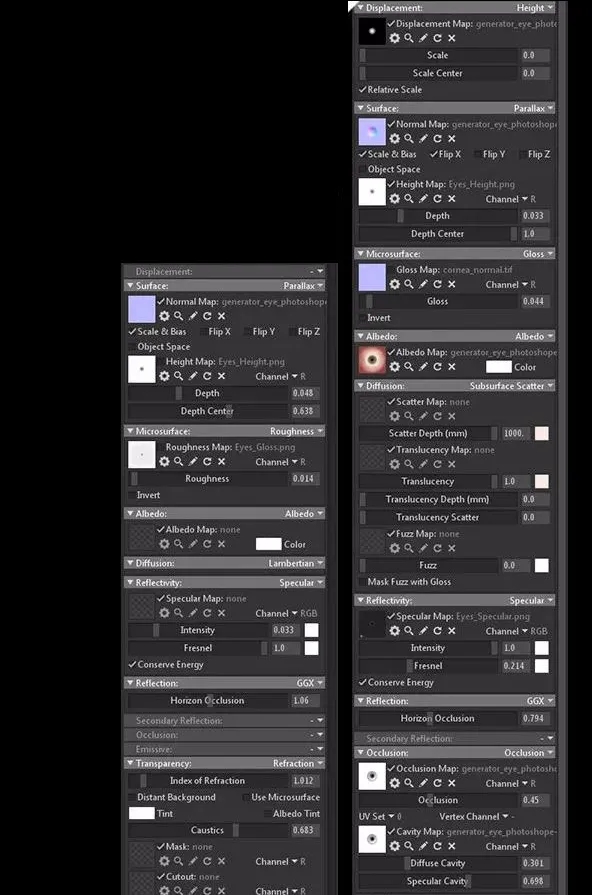
B、眼睛材质设置


C、眼睛最终效果
4、开启GI 全局光照:渲染设置里开启
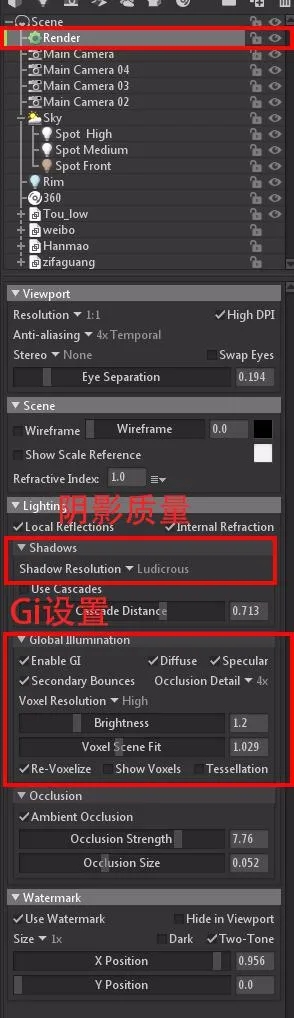
5、渲染输出设置:可以渲染图片或者视频
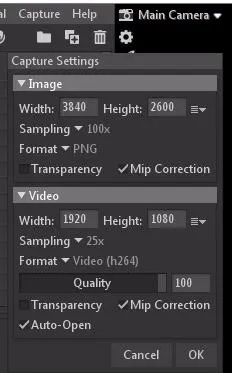
6、最终效果


原文链接:https://jiaocheng.hxsd.com/course/content/11704/